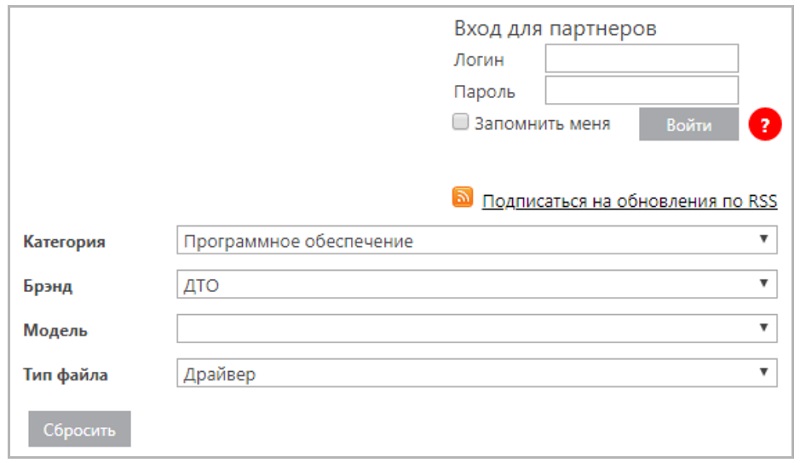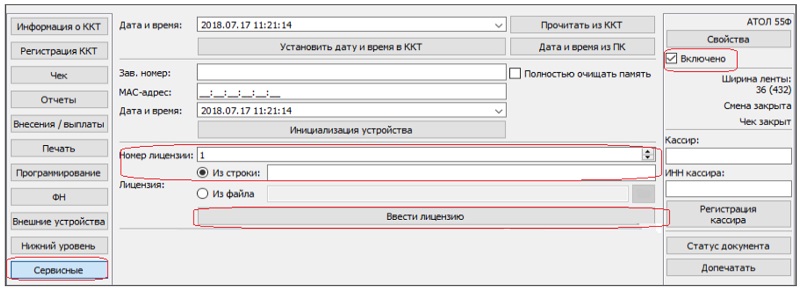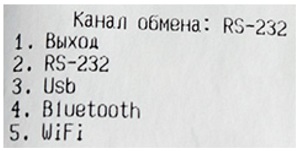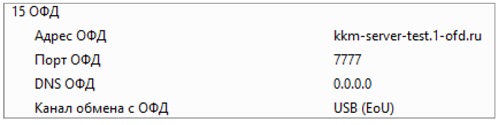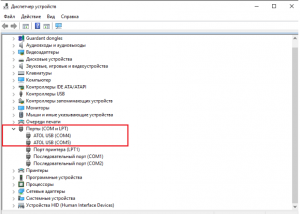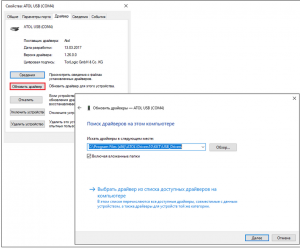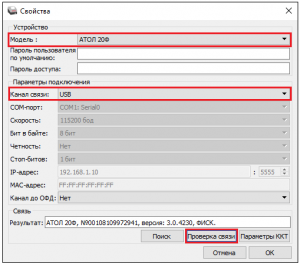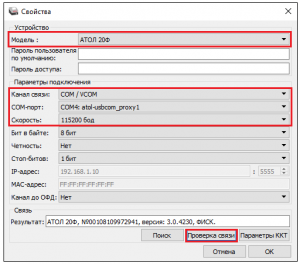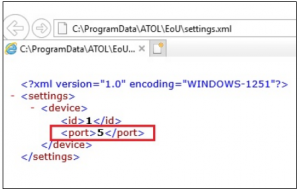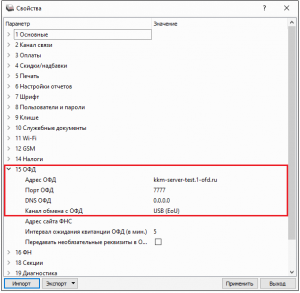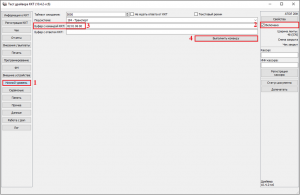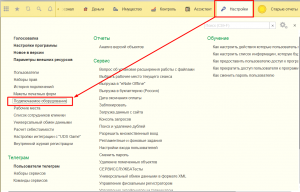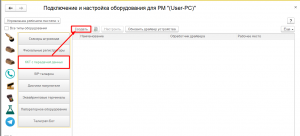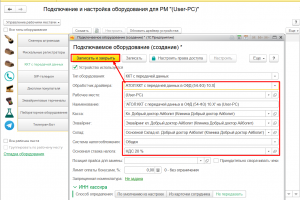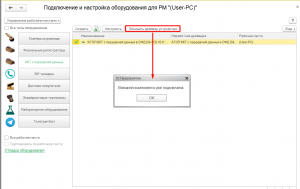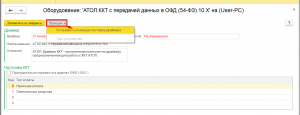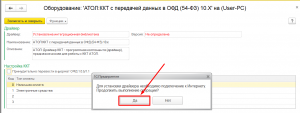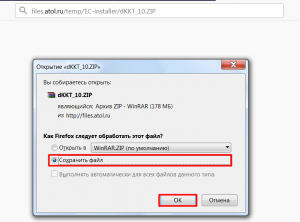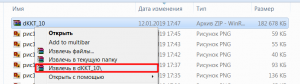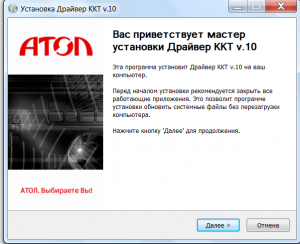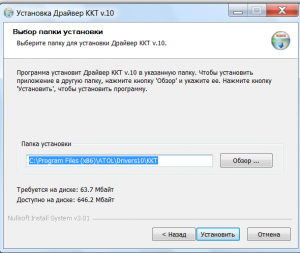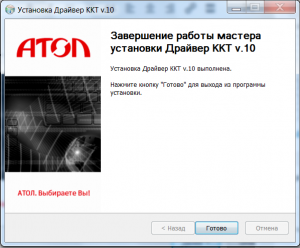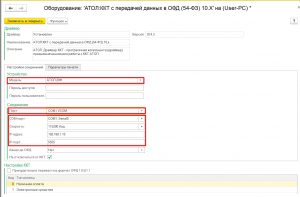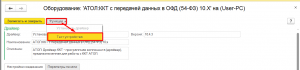Главная страница » Документация для драйверов АТОЛ
Документация для драйверов АТОЛ
Документация драйверов АТОЛ для торгового оборудования
Документация для драйвера версии 10.х
Драйвер «Атол» 10 (ДККТ или ДТО) — это служебная программа с удобным интерфейсом. Обеспечивает интеграцию и взаимодействие ККМ с устройствами, на которых установлено стороннее программное обеспечение. Например, с ноутбуками и ПК с OS Windows или Linux, а также с планшетами на базе iOS или Android.
Одна из основных задач — интегрировать кассовое оборудование с товароучетными системами (например, 1С).
Рассмотрим далее, где и как можно скачать Атол ДТО 10, функции и возможности ПО, а также краткое руководство по основным настройкам утилиты.
Подберем ПО для вашей кассы, установим и настроим за 1 день.
Оставьте заявку и получите консультацию в течение 5 минут.
Где скачать драйвер Атол ККТ 10 и как его настроить
ДККТ не поставляется в комплект с оборудованием, изготовитель предлагает скачать драйвер Атол ККТ 10 в Центре загрузок, где хранятся программные дистрибутивы, компоненты, прошивки и инструкции для всего модельного ряда производителя.
Если учетной записи для входа на портал нет, то «гостевой» доступ будет открыт к общим файлам и документации, без отображения содержимого для конкретной модели.
Чтобы воспользоваться всеми возможностями сервиса, бизнесмен должен пройти авторизацию. Зарегистрироваться на странице центра не получится, так как для входа на сервис потребуются данные системы Service Desk, которые были созданы при покупке аппарата.
Если учетная запись создана и администратор системы предоставил право доступа к ресурсам, то пользователь сможет войти, используя логин и пароль владельца.
Чтобы скачать драйвер Атол 10, укажите в строке поиска его название или выберите нужные значения из выпадающих списков:
В таблице с результатами поиска выбрать нужный файл и подтвердить загрузку:
По завершению загрузки распакуйте архив на диск ПК, запустите установку, используя установщик (находится в директории installer).
Запуск софта для Windows происходит без дополнительных настроек при помощи мастера установки.
Для запуска и отладки утилиты требуется подключить онлайн-кассу к компьютеру согласно инструкции, которая входит в комплект ККТ.
После установки программы компьютер определит два виртуальных COM-порта. Первый служит для связи с ККМ, а второй — для передачи информации через интерфейс Ethernet.
Если порты определены как два неизвестных устройства, кликните правой кнопкой мыши, выберите строку «установить или обновить ДККТ» и вручную пропишите путь к нему.
Далее проведите тест соединения с ККМ и продолжите работу согласно пользовательской инструкции.
Компонента Атол 10: код защиты
В Атол 10 код защиты, который активирует лицензию прошивки онлайн-кассы, можно ввести в тестовом режиме ПО. Функции для ввода номера лицензии и кода внесены в новой версии в меню «Сервисные».
После проверки связи с онлайн-кассой нужно открыть в тестовом режиме сервисное меню и установить индикатор «Включено», указать номер лицензии и ввести девятизначный код (указан в паспорте устройства).
Атол ДТО 10: возможности и преимущества новой версии
Последняя (на апрель 2019) версия софта — Атол ДТО 10. Она доступна с марта 2018 года, по сравнению с предыдущими версиями более удобна в работе.
Разработчик заявляет, что десятый ДККТ отвечает всем требованиям Федерального закона № 54-ФЗ, который регулирует применение контрольно-кассовой техники и осуществление расчетов.
Преимущества утилиты:
- отличается простым и удобным интерфейсом;
- работает с распространенными ОС (в том числе iOS и Linux);
- обеспечивает быструю интеграцию;
- совместима с решениями Apple;
- повышает производительность онлайн-кассы за счет обновленных алгоритмов формирования и отправки чеков;
- имеет расширенные возможности для сторонних разработчиков за счет интеграции через JSON;
- сокращение времени ответа при передаче данных через Ethernet;
- имеется возможность удаленного управления посредством приложений Web-сервера или Android Service.
Мы готовы помочь!
Задайте свой вопрос специалисту в конце статьи. Отвечаем быстро и по существу. К комментариям
В сервисном меню можно легко установить необходимые параметры или проверить работу ККМ. При этом установленные параметры режимов сохраняются системой автоматически, что удобно, если произойдет сбой конфигурации: служебное ПО восстановит используемые значения и владельцу аппарата не придется прибегать к помощи сторонних технических специалистов или заново прописывать самостоятельно все нужные настройки.
Основные функции:
- Кассовые операции — работа со сменами, проводка продажи, возврата.
- Установка параметров печати — качество, штрихкоды, нефискальные документы и пр.
- Анализ и вывод значений показателей счетчиков по поступившим суммам, итогам за рабочую смену, отчетность за неделю или месяц и т. д.
- Программирование — работа со значениями даты и времени, счетчиками, фискализацией.
Подскажем, какое программное обеспечение подойдет для вашего бизнеса.
Оставьте заявку и получите консультацию в течение 5 минут.
Драйвер Атол 10: настройка EOU
Сервис Ethernet over USB (EOU) используют для передачи данных в ОФД посредством USB-соединения (через него подключена касса к компьютеру).
Служба EOU устанавливается вместе с утилитой. Нужный порт для передачи данных определяется ПК автоматически.
Настройка EOU через драйвер Атол 10 осуществляется после установки ПО и проверки связи через COM-порт.
Для некоторых моделей, таких как Атол 90Ф, 55Ф, 30Ф, FPrint-22 режим передачи через порт USB может быть не установлен в кассе по умолчанию. Тогда нужно настроить его вручную. Для этого, удерживая кнопку для прокрутки чека, включите аппарат и держите до пятого по счету звукового сигнала. Касса распечатает чек с указанием порядковых номеров пунктов сервисного режима. Номер каждого пункта указывает, сколько раз нужно нажать на кнопку прокрутки, чтобы выбрать соответствующий пункт.
Чтобы перейти в меню каналов обмена, потребуется двойное нажатие. Аппарат распечатает сведения о параметрах канала.
Для выбора канала USB нажмите прокрутку 3 раза.
После этого ККМ должна распечатать документ, в котором будет указано, что USB включен. Для выхода из сервисного режима следует еще раз нажать кнопку прокрутки.
Далее запустите утилиту и откройте в меню управления вкладку «Службы EOU». В соответствующих полях укажите название ККМ и порт (его номер можно посмотреть в диспетчере устройств). Сохраните изменения, перейдите к регистрации ККТ и настройке связи с ОФД.
Атол DTO 10: настройка ОФД
Чтобы указать параметры для связи с ОФД, следует запустить режим теста Атол DTO10 в меню «Пуск». Во вкладке «Свойства» перейдите в «ОФД» и введите адрес оператора, порт, укажите канал обмена (USB — EoU) и примените изменения.
Следующим шагом проверьте связь с оператором фискальных данных. Для этого в тестовом режиме необходимо выбрать пункт «Нижний уровень» и указать «Включено». В строку буфера с командой введите числовое значение - 82 01 06 00 и кликните «Выполнить».
После этого терминал распечатает чек с информацией о диагностике подключения.
Для каких моделей ККТ подходит драйвер Атол ДТО 10
Драйвер Атол ДТО 10 совместим с линейкой кассовых аппаратов разработчика, а также с кассами «Штрих-М» и «Дримкас».
Скачать драйвер может любой пользователь. При этом для владельцев онлайн-кассы «Атол» все возможности утилиты доступны бесплатно (доступ к кассовому ПО компании оплачивается дополнительно).
Для моделей остальных производителей доступна только демо-версия программы. Чтобы использовать все возможности ПО, владельцам онлайн-касс других изготовителей придется покупать электронный ключ для активации софта.
Кроме этого, служебное ПО совместимо с большинством кассовых и учетных программ. Проверить совместимость можно на сайте разработчика во вкладке «Совместимые решения». Укажите название продукта и система покажет, какие решения поддерживают ДККТ.
Также софт прошел сертификацию 1С.Предприятия на совместимость с системой программ учета и библиотекой подключаемого оборудования для мобильных приложений.
Применение обновленной версии утилиты позволит пользователям сократить обращения в службы технической поддержки, легко управлять техникой и настраивать ее. Однако отладка процесса интеграции нескольких единиц торгового оборудования с товароучетным или кассовым ПО требует более узкоспециализированных знаний, чем при простом подключении одной кассы. В этом случае рекомендуем обратиться в специализированные центры технического обслуживания. Специалисты за короткое время подключат и настроят любое количество кассовых аппаратов.
Техническое сопровождение оборудования. Решим любые проблемы!
Оставьте заявку и получите консультацию в течение 5 минут.
Оцените, насколько полезна была информация в статье?
Наш каталог продукции
У нас Вы найдете широкий ассортимент товаров в сегментах
кассового, торгового, весового, банковского и офисного оборудования.
Посмотреть весь каталог
Драйверы
Размер: 383.9 MB, дата: 14 Июн. 2022
Размер: 79.7 MB, дата: 14 Июн. 2022
Размер: 81.9 MB, дата: 14 Июн. 2022
Размер: 395.1 MB, дата: 14 Июн. 2022
Размер: 80.4 MB, дата: 14 Июн. 2022
Размер: 82.6 MB, дата: 14 Июн. 2022
Размер: 395.6 MB, дата: 14 Июн. 2022
Размер: 80.5 MB, дата: 14 Июн. 2022
Размер: 82.7 MB, дата: 14 Июн. 2022
Размер: 398.1 MB, дата: 14 Июн. 2022
Размер: 80.8 MB, дата: 14 Июн. 2022
Размер: 83.0 MB, дата: 14 Июн. 2022
Размер: 423.5 MB, дата: 14 Июн. 2022
Размер: 77.7 MB, дата: 14 Июн. 2022
Размер: 80.4 MB, дата: 14 Июн. 2022
Размер: 575.8 MB, дата: 14 Июн. 2022
Размер: 98.4 MB, дата: 14 Июн. 2022
Размер: 93.2 MB, дата: 14 Июн. 2022
Размер: 702.5 MB, дата: 14 Июн. 2022
Размер: 161.5 MB, дата: 14 Июн. 2022
Размер: 156.2 MB, дата: 14 Июн. 2022
Размер: 715.2 MB, дата: 14 Июн. 2022
Размер: 161.9 MB, дата: 14 Июн. 2022
Размер: 156.7 MB, дата: 14 Июн. 2022
Размер: 716.8 MB, дата: 14 Июн. 2022
Размер: 161.9 MB, дата: 14 Июн. 2022
Размер: 156.7 MB, дата: 14 Июн. 2022
Размер: 721.3 MB, дата: 14 Июн. 2022
Размер: 162.6 MB, дата: 14 Июн. 2022
Размер: 157.5 MB, дата: 14 Июн. 2022
Размер: 725.9 MB, дата: 14 Июн. 2022
Размер: 163.8 MB, дата: 14 Июн. 2022
Размер: 158.7 MB, дата: 14 Июн. 2022
Размер: 726.0 MB, дата: 14 Июн. 2022
Размер: 163.9 MB, дата: 14 Июн. 2022
Размер: 158.7 MB, дата: 14 Июн. 2022
Размер: 726.5 MB, дата: 14 Июн. 2022
Размер: 164.0 MB, дата: 14 Июн. 2022
Размер: 158.9 MB, дата: 14 Июн. 2022
Размер: 726.9 MB, дата: 14 Июн. 2022
Размер: 164.0 MB, дата: 14 Июн. 2022
Размер: 158.9 MB, дата: 14 Июн. 2022
Размер: 728.9 MB, дата: 22 Ноя. 2022
Размер: 164.2 MB, дата: 22 Ноя. 2022
Размер: 159.1 MB, дата: 22 Ноя. 2022
Размер: 744.4 MB, дата: 11 Янв. 2023
Размер: 164.2 MB, дата: 11 Янв. 2023
Размер: 159.1 MB, дата: 11 Янв. 2023
Размер: 752.5 MB, дата: 14 Апр. 2023
Размер: 166.6 MB, дата: 14 Апр. 2023
Размер: 161.7 MB, дата: 14 Апр. 2023
Документация
Размер: 148.0 KB, дата: 14 Апр. 2023
Размер: 1.4 MB, дата: 14 Апр. 2023
Размер: 2.1 MB, дата: 22 Ноя. 2022
Размер: 794.3 KB, дата: 08 Сен. 2022
Первоначальное подключение ККТ к компьютеру
В инструкции рассмотрены вопросы установки драйвера, подключения ККТ к компьютеру через USB-кабель.
При подключении ККТ АТОЛ к компьютеру через USB-кабель передача данных в ОФД происходит посредством технологии EoU (Ethernet-over-USB). Требуемая служба устанавливается вместе с драйвером торгового оборудования (ДТО).
Драйвер «АТОЛ:ККТ с передачей данных в ОФД (54-ФЗ) 10.х» разработан в двухуровневой архитектуре и состоит из двух частей: интеграционного компонента (поставляется в составе конфигурации «1С») и основной поставки драйвера (устанавливается посредством дистрибутива поставщика и, как правило, скачивается с сайта поставщика).
Основная задача интеграционного компонента – перенаправлять вызовы от конфигурации «1С» к основной поставке драйвера. Основная поставка драйвера непосредственно взаимодействует с оборудованием.
Установка основной поставки драйвера
С сайта компании АТОЛ скачать дистрибутив ДТО версии 10.4.2 или выше. Для этого в центре загрузок необходимо выбрать раздел Программное обеспечение – ДТО – 10.x. Скачать дистрибутив Драйвер ККТ 10.4.2.
В архивном файле в папке installer размещены файлы:
- KKT10-10.4.2-windows32-setup.exe
- KKT10-10.4.2-windows64-setup.exe
Следует запустить на исполнение файл KKT10-10.4.2-windows32-setup.exe.
Подключить ККТ АТОЛ к ПК.
По умолчанию установлен канал обмена через USB. Если выбран другой канал обмена, то для установления канала обмена через USB нужно сделать следующее:
- Выключить ККТ (если включена).
- Зажать кнопку прокрутки чеков.
- Не отпуская кнопку, включить ККТ.
- Отпустить кнопку после пятого звукового сигнала.
- На чеке распечатается информация с пунктами сервисного режима. Выбор пункта осуществляется количеством нажатий кнопки прокрутки.
- Выбрать в сервисном режиме Канал обмена: нажать два раза кнопку прокрутки чека.
- На чеке распечатается информация с параметрами канала обмена.
- Выбрать в канале обмена Usb: два раза нажать кнопку прокрутки чека.
- На чеке распечатается USB включен, и ККТ вернется в сервисный режим.
- Выйти из сервисного режима: нажать один раз кнопку прокрутки чека – ККТ перейдет в рабочий режим.
Зайти в Диспетчер устройств, найти Порты (COM и LPT). При подключении создаются два COM-порта.
Один виртуальный COM-порт – для подключения ККТ, второй – для службы передачи данных EoU.
Если СОМ-порты не обнаружены, но появились 2 «Неизвестных устройства», то для них необходимо установить драйвер: открыть карточку «Неизвестного устройства», нажать Обновить драйвер и указать путь вручную. Путь к драйверу по умолчанию: C:Program Files (x86)ATOLDrivers10KKTUSB_Drivers.
После установки драйвера в наименовании устройств появится отметка ATOL.
Проверка связи с ККТ
ККТ АТОЛ может быть подключена к ПК через COM/VCOM- или USB-порт. При подключении одной ККТ рекомендуется выбирать канал связи через USB. Если подключается две и более ККТ, рекомендуется выбирать канал связи через COM/VCOM.
При выборе канала связи через USB: в режиме Свойства выбрать из выпадающего списка модель подключенной ККТ и канал связи через USB. Нажать кнопку Проверка связи.
При выборе канала связи через COM/VCOM необходимо дополнительно указать СОМ-порт, установить тот порт, что был присвоен устройству (в нашем примере COM 4).
СОМ-порты:
atol-usbcom_proxy1 используется для подключения ККТ,
atol-usbcom_proxy2 – для службы передачи данных EoU.
В поле Скорость должно быть установлено число 115200.
После нажатия на кнопку Проверка связи в поле Связь – Результат должны отобразиться сведения о модели ККТ.
Проверка связи с ККТ по каналу через USB:
Проверка связи с ККТ по каналу через COM/VCOM:
Установка службы Ethernet over USB
Служба для работы через USB-кабель (EthernetOverUSB) устанавливается вместе с драйвером торгового оборудования.
Порт для EoU определяется автоматически. Если этого не произошло, то указать нужный порт для связи с ОФД можно в файле с настройками, который располагается в C:ProgramDataATOLEoU в settings.xml. Прописать номер необходимого порта, сохранить файл.
В нашем примере для EoU был создан порт ATOL USB (COM5), поэтому мы прописываем номер порта 5:
Важно! Папка ProgramData по умолчанию имеет атрибут «скрытый». Чтобы ее увидеть, нужно открыть скрытые файлы и папки.
Указание параметров ОФД
Запустить тест драйвера ККТ: Пуск – АТОЛ – Тест драйвера ККТ.
Открыть настройки ККТ, указать параметры ОФД: Свойства – Параметры ККТ – 15 ОФД – ввести адрес ОФД, порт ОФД, выбрать канал обмена с ОФД – USB (EoU).
Нажать Применить.
Проверка связи с ОФД
В тесте драйвера ККТ открыть вкладку Нижний уровень. Диагностика выполняется через посылку команды нижнего уровня 82 01 06 00.
Тест драйвера ККТ – Нижний уровень – установить флажок Включено. В поле Буфер с командой ККТ ввести 82 01 06 00 – нажать кнопку Выполнить команду.
ККТ должна выдать чек диагностики.
Подключение ККТ к компьютеру завершено.
Подключение ККТ АТОЛ в Еноте
Основную поставку драйвера можно загрузить прямо из Енота. Рассмотрим процесс установки драйвера Атол 10, если ККТ уже была ранее подключена, но с более старыми драйверами.
Для начала в Панель управления — Программы и компоненты удаляем все предыдущие драйвера.
В Еноте заходим в Настройки — Подключаемое оборудование:
Выбираем вкладку ККТ с передачей данных.Нажимаем Создать:
Выбираем обработчик драйвера АТОЛ:ККТ с передачей данных в ОФД (54-ФЗ) 10.Х и заполняем остальные поля. Нажимаем Записать и закрыть.
Для установки интеграционной библиотеки нажимаем Обновить драйвер устройства и получаем сообщение:
Нажимаем кнопку Настроить. Открывается окно, где нужно нажать Установить основную поставку драйвера:
Нажимаем Да
Сохранить файл на компьютер:
Извлекаем архив:
В извлеченной папке по пути dKKT_10installerexe находим установщик драйвера KKT10-10.4.2-windows32-setup. Запускаем:
Нажимаем 2 раза Далее, после этого Установить:
Жмём Готово.
Закрываем вкладку оборудования и перезаходим в неё, указываем модель, тип порта, выбираем порт, скорость и нажимаем Записать и закрыть.
Нажимаем Настроить и заходим заново во вкладку, выбираем Тест устройства:
Получаем сообщение об успешной проверке:
Версия для печати
Просмотров: 13 634